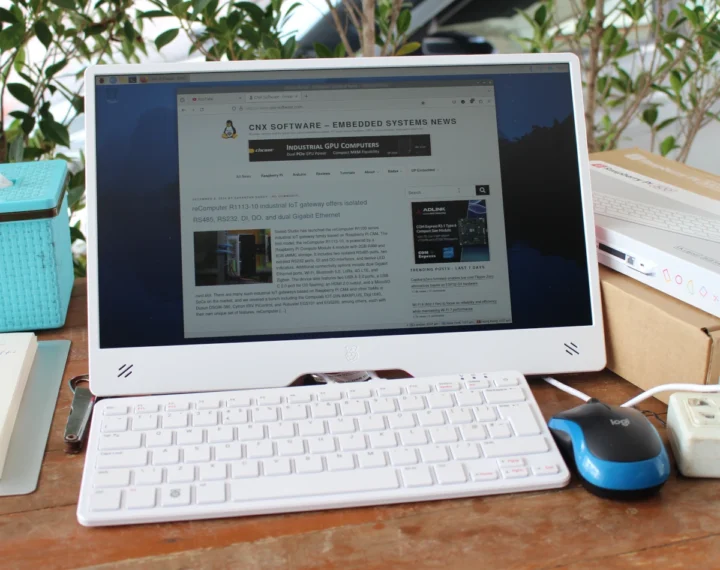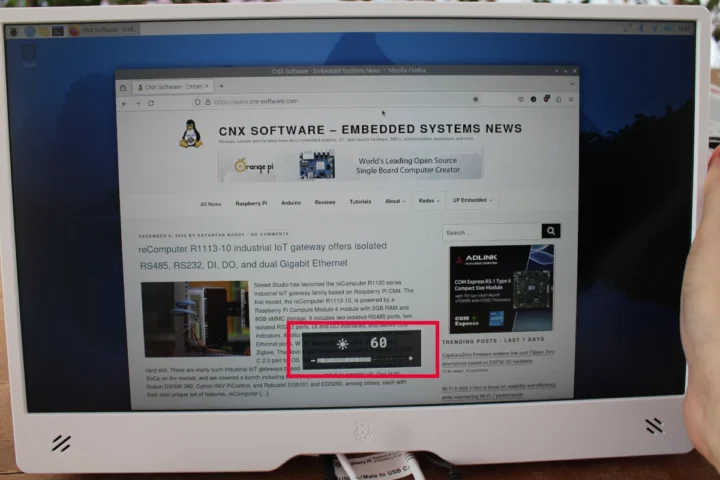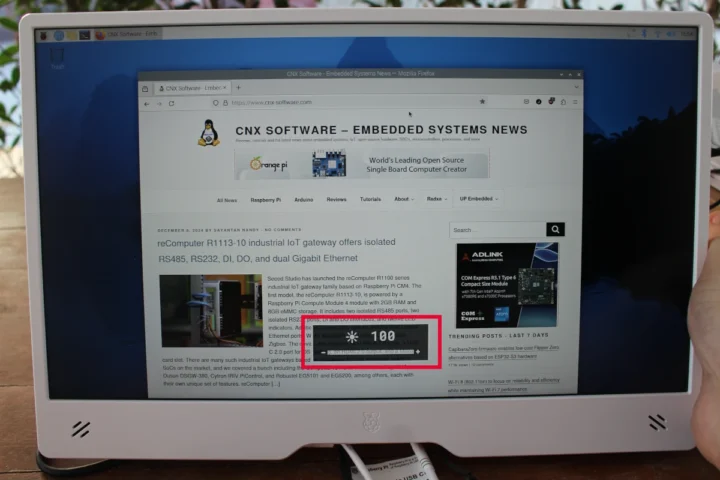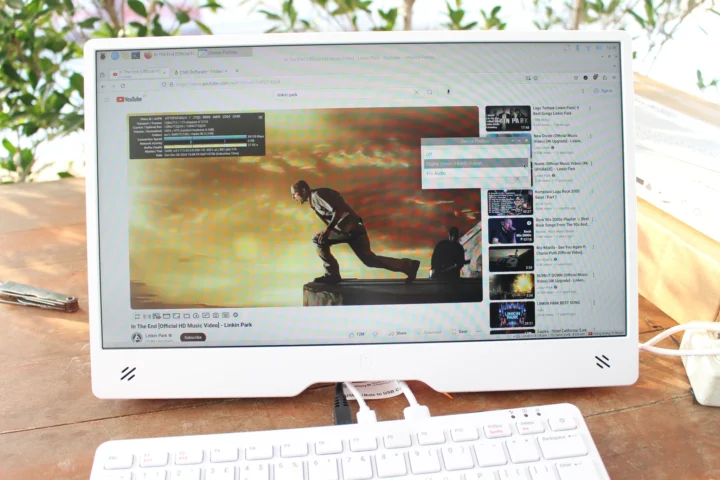หลังจากเปิดตัว Raspberry Pi 500 คอมพิวเตอร์ในรูปแบบคีย์บอร์ด และจอ Raspberry Pi Monitor ขนาด 15.6 นิ้ว และเราได้รับตัวอย่างจาก Raspberry Pi เพื่อมารีวิว ฉันได้ทดลองใช้งานอุปกรณ์ทั้งสองแล้ว ดังนั้นในรีวิวนี้ ฉันจะพูดถึงการแกะกล่องชุดอุปกรณ์ที่ได้รับ และรายงานประสบการณ์การใช้งานทั้ง Keyboard PC และ Monitor
แกะกล่อง
เราได้รับพัสดุสองกล่อง กล่องแรกเป็น Raspberry Pi Monitor และกล่องที่สองประกอบด้วย Raspberry Pi 500 (UK layout keyboard), อะแดปเตอร์ไฟ USB-C กำลังไฟ 27W และสาย micro HDMI to HDMI แต่ไม่ใช่ชุด Raspberry Pi 500 Desktop Kit เพราะไม่มีเมาส์และคู่มือสำหรับผู้เริ่มต้น
เริ่มกันที่คีย์บอร์ดพีซี ด้านล่างของกล่องมีข้อมูลสเปกและโลโก้ที่ระบุว่าเป็นคีย์บอร์ด Layout “UK ”
ภายในกล่องมีเพียงคีย์บอร์ดพีซีเท่านั้น ด้านบนของคีย์บอร์ดเป็น UK layout keyboard ที่มี 79 ปุ่ม ปัจจุบันผู้ใช้งานสามารถซื้อรุ่นที่เป็น US Layout ได้แล้ว และจะมีรุ่นที่เป็น German, Spanish, French, Italian, Nordic และ Japanese Layout ตามมาในภายหลัง อย่างไรก็ตาม สำหรับประเทศไทยยังไม่มี Raspberry Pi 500 ที่เป็นคีย์บอร์ดภาษาไทย เราแนะนำให้เลือก US Layout จะดีกว่า
ด้านล่างของคีย์บอร์ดไม่มีอะไรพิเศษนอกจากช่องระบายอากาศที่คล้ายกับ Raspberry Pi 400
พอร์ตทั้งหมดอยู่ที่แผงด้านหลัง ไล่จากซ้ายไปขวา: พอร์ต USB 2.0, พอร์ต USB 3.0 สองพอร์ต, ช่องเสียบ microSD card พร้อม microSD card 32GB, พอร์ต USB-C สำหรับจ่ายไฟ, พอร์ต micro HDMI 2.0 สองพอร์ต, GPIO header 40 พิน, พอร์ต Gigabit Ethernet และช่อง Kensington lock จำนวนพอร์ตเหมือนกับ Raspberry Pi 400 แต่มีการจัดเรียงต่างออกไป เช่น GPIO header 40 พินที่เคยอยู่ด้านซ้ายใน Pi 400
GPIO header 40 พิน ได้รับการปกป้องด้วยฝาครอบยาง มีฝาปิดยางป้องกันเพื่อป้องกันฝุ่นเข้า และเนื่องจากผู้ใช้ส่วนใหญ่ไม่ได้ใช้งานขั้วต่อนี้
เราพยายามถอดฝายางออกด้วยมือแต่ไม่สำเร็จ สุดท้ายจึงต้องใช้ปากกาเพื่อช่วยถอดฝายางออก
มาพูดถึง Raspberry Pi Monitor กันบ้าง
ด้านหลังมีขาตั้งที่ปรับได้ด้วยบานพับ 180° ซึ่งฉันชอบมาก เพราะมีความแข็งแรงและสามารถปรับให้ตั้งตรงได้ ทำให้เข้าถึงพอร์ต HDMI, พอร์ตเสียง, และพอร์ต USB-C ได้ง่าย อีกทั้งยังช่วยให้พกพาหน้าจอได้สะดวกขึ้น เนื่องจากมีที่จับในตัว ซึ่งดีกว่าจอพกพาอื่น ๆ ที่เราเคยใช้งาน เช่น Elecrow CrowView หรือจอพกพา CrowVi ที่มีขาตั้งไม่แข็งแรง
ด้านหลังของหน้าจอมีพอร์ตอยู่สามพอร์ต ได้แก่ ช่องเสียงขนาด 3.5 มม., พอร์ต USB-C สำหรับจ่ายไฟ, และพอร์ต HDMI input เราหวังว่า Raspberry Pi จะรองรับการแสดงผลผ่าน USB-C ได้ เพราะจะช่วยให้สามารถใช้สายเพียงเส้นเดียวสำหรับจ่ายไฟและการแสดงผล ซึ่งทำให้โต๊ะดูเรียบร้อยขึ้น และช่วยลดจำนวนสายที่ต้องพกพา โดยเฉพาะเมื่อเดินทางและต้องย้ายอุปกรณ์บ่อย ๆ
นอกจากนี้ ยังมีปุ่มปรับความสว่างและเสียง, ปุ่มเปิด/ปิด และรูยึด VESA อยู่ด้านหลังของจอภาพ
ไม่จำเป็นต้องใช้ปุ่มเปิด/ปิดเลย เพราะหน้าจอจะเปิดอัตโนมัติเมื่อ Raspberry Pi 500 เปิด และจะเข้าสู่โหมด sleep เมื่อ keyboard PC ปิดการทำงาน
การบูตครั้งแรกของ Raspberry Pi 500
เราได้ชื่อมต่อสาย micro HDMI to HDMI และ USB-C ที่ให้มาเข้ากับ Raspberry Monitor สำหรับการแสดงผลและการจ่ายไฟ และเสียบ RF dongle สำหรับเมาส์ และเชื่อมต่ออะแดปเตอร์ไฟ USB-C ขนาด 27W เข้ากับคีย์บอร์ดพีซี Raspberry Pi 500 เพื่อเริ่มต้นใช้งาน อีกสิ่งหนึ่งที่ฉันชอบเกี่ยวกับ Raspberry Pi Monitor คือการออกแบบด้านล่างที่เว้าช่องให้สายเคเบิลลอดได้ ในขณะที่จอพกพาอื่น ๆ มักต้องจัดสายให้อยู่ด้านข้างหรือวางหน้าจอทับสาย ซึ่งอาจทำให้หน้าจอเอียงเล็กน้อย
แต่การบูตครั้งแรกไม่ได้เป็นไปตามที่คาดไว้ ฉันคาดว่า Raspberry Pi OS จะเริ่มทำงานทันที แต่กลับพบว่าบูตโหลดเดอร์ถามว่าฉันต้องการกด SHIFT เพื่อเข้าสู่โหมดติดตั้งผ่านเครือข่ายหรือไม่
ซึ่งโหมดนี้ใช้ได้เฉพาะกับ Ethernet เท่านั้น ดังนั้นฉันจึงต้องเชื่อมต่อสาย Ethernet และดำเนินการติดตั้งจนกระทั่งพบว่าไม่มีสตอเรจในระบบ เราจึงดูที่ช่อง microSD card ซึ่งอยู่ในช่องแต่ไม่ได้เสียบเข้าไปเต็มที่
เมื่อกด microSD ให้เข้าที่แล้ว จึงดำเนินการต่อ จนเจอกับหน้าจอการตั้งค่าของ Raspberry Pi OS
เลือก “Thailand” เป็นประเทศที่เราอาศัยอยู่และดำเนินการไปยังขั้นตอนถัดไป แต่ระบบได้ตั้งค่าเป็น Thai keyboard โดยอัตโนมัติ โดยไม่ให้เลือก layout ดังนั้นจึงต้องกลับไปเลือก “Thailand” อีกครั้งและเลือก “use English keyboard” แทน แต่นี่ไม่ใช่ตัวเลือกที่เหมาะสมที่สุด เนื่องจากเราใช้ UK keyboard ดังนั้นเราจึงแนะนำให้ซื้อ Raspberry Pi 500 รุ่นที่มี US keyboard layout ถ้าไม่มีรุ่นที่ใช้ layout ของประเทศโดยเฉพาะ
ใช้เวลาสักครู่กว่าระบบจะสามารถตรวจจับเครือข่ายไร้สายได้ และสามารถเชื่อมต่อกับ WiFi 5 GHz และดำเนินการติดตั้งจนเสร็จสิ้นพร้อมการเชื่อมต่ออินเทอร์เน็ตที่ใช้งานได้
คำแนะนำและการทดสอบ Raspberry Pi Monitor
ครั้งแรกที่เราได้ตั้งค่าจอภาพเหมือนผู้ใช้ส่วนใหญ่ทำกันคือติดตั้งทุกอย่างโดยไม่อ่านคู่มือการใช้งาน ด้วยเราวางจอภาพไว้ข้างนอก จึงต้องปรับความสว่างให้สูงสุด แต่ไม่สามารถปรับได้เกิน 60% ดังที่แสดงด้านล่าง
นั่นคือจอภาพจำกัดความสว่างไว้ที่ 60% และระดับเสียงที่ 50% เมื่อจอแสดงผลได้รับพลังงานจากพอร์ต USB ของฮาร์ดแวร์ Raspberry Pi แต่เมื่อฉันเปลี่ยนไปใช้อะแดปเตอร์ USB-C ของหน้าจอเอง เราสามารถเพิ่มความสว่าง (และระดับเสียง) ได้ถึง 100% นี่เป็นอีกสิ่งหนึ่งที่พอร์ต USB-C อาจแก้ไขได้ง่ายในบอร์ด SBC รุ่นใหม่ของ Raspberry Pi ในอนาคต
เนื่องจาก Raspberry Monitor รองรับเสียงด้วยลำโพงสองตัวและแจ็คเสียงขนาด 3.5 มม. ฉันจึงเล่นวิดีโอ YouTube ใน Firefox โดยรับเสียงจากอินพุต HDMI ไปยังลำโพงในตัว
ใช้งานได้ แต่คุณภาพเสียงยังต้องปรับปรุง (ลำโพงในตัวเสียงแย่มาก) ผู้ใช้ส่วนใหญ่อาจไม่อยากฟังเพลงหรือดูวิดีโอผ่านลำโพงนี้ นอกจากจะไม่มีทางเลือกอื่น เราจึงลองเปลี่ยนมาใช้ลำโพง USB ราคาไม่แพงที่ต่อกับแจ็คเสียง 3.5 มม. ของจอภาพ และคุณภาพเสียงก็ดีกว่ามาก การสลับระหว่างลำโพงในตัวและอินพุตเสียง 3.5 มม. ทำได้โดยอัตโนมัติ
ข้อมูลระบบ Raspberry Pi 500, การทดสอบประสิทธิภาพ Benchmarks และระบบระบายความร้อน
ตอนนี้เรามาเน้นที่การทดสอบ Raspberry Pi 500 ถ้าพิจารณาว่าในทางปฏิบัติแล้ว มันเป็นเพียง Raspberry Pi 5 รุ่น 8GB ที่มาในรูปแบบใหม่ และไม่มีอินเทอร์เฟสบางอย่าง เช่น MIPI DSI, CSI หรือขั้วต่อ PCIe FPC
ผลลัพธ์จาก inxi แทบจะเหมือนกับ Raspberry Pi 5 ที่ฉันเคยทดสอบก่อนหน้านี้ ยกเว้นประเภทเครื่อง (Machine Type) ที่ระบุว่า Raspberry Pi 500 Rev 1. และมีการอัปเดตซอฟต์แวร์บางส่วนตั้งแต่เดือนพฤศจิกายน 2023:
|
1 2 3 4 5 6 7 8 9 10 11 12 13 14 15 16 17 18 19 20 21 22 23 24 25 26 27 28 29 30 31 32 33 34 35 36 37 38 39 40 41 42 43 44 45 |
pi@raspberrypi:~ $ sudo inxi -Fc0 System: Host: raspberrypi Kernel: 6.6.62+rpt-rpi-2712 arch: aarch64 bits: 64 Console: pty pts/1 Distro: Debian GNU/Linux 12 (bookworm) Machine: Type: ARM System: Raspberry Pi 500 Rev 1.0 details: N/A rev: d04190 serial: 504d8064e8d72e87 CPU: Info: quad core model: N/A variant: cortex-a76 bits: 64 type: MCP cache: L2: 2 MiB Speed (MHz): avg: 2400 min/max: 1500/2400 cores: 1: 2400 2: 2400 3: 2400 4: 2400 Graphics: Device-1: bcm2712-hdmi0 driver: vc4_hdmi v: N/A Device-2: bcm2712-hdmi1 driver: vc4_hdmi v: N/A Display: wayland server: X.org v: 1.21.1.7 with: Xwayland v: 22.1.9 compositor: LabWC driver: gpu: vc4-drm,vc4_crtc,vc4_dpi,vc4_dsi,vc4_firmware_kms,vc4_hdmi,vc4_hvs,vc4_txp,vc4_v3d,vc4_vec tty: 80x24 resolution: 1920x1080 API: EGL/GBM Message: No known Wayland EGL/GBM data sources. Audio: Device-1: bcm2712-hdmi0 driver: vc4_hdmi Device-2: bcm2712-hdmi1 driver: vc4_hdmi API: ALSA v: k6.6.62+rpt-rpi-2712 status: kernel-api Network: Device-1: Raspberry Pi RP1 PCIe 2.0 South Bridge driver: rp1 IF: wlan0 state: up mac: 2c:cf:67:b3:d4:5e IF-ID-1: eth0 state: down mac: 2c:cf:67:b3:d4:5d Bluetooth: Device-1: bcm7271-uart driver: bcm7271_uart Report: hciconfig ID: hci0 state: up address: 2C:CF:67:B3:D4:5F bt-v: 3.0 Device-2: bcm7271-uart driver: N/A Drives: Local Storage: total: 29.54 GiB used: 5.5 GiB (18.6%) ID-1: /dev/mmcblk0 type: Removable model: USD00 size: 29.54 GiB Partition: ID-1: / size: 28.51 GiB used: 5.43 GiB (19.0%) fs: ext4 dev: /dev/mmcblk0p2 Swap: ID-1: swap-1 type: file size: 200 MiB used: 0 KiB (0.0%) file: /var/swap Sensors: System Temperatures: cpu: 58.4 C mobo: N/A Fan Speeds (RPM): N/A Info: Processes: 205 Uptime: 1h 12m Memory: 7.87 GiB used: 1.98 GiB (25.2%) gpu: 8 MiB Init: systemd target: graphical (5) Shell: Sudo inxi: 3.3.26 |
งนั้นประสิทธิภาพและประสบการณ์การใช้งานที่คุณจะได้รับจะเหมือนกับ Raspberry Pi 5 และเราได้รัน sbc-bench.sh เพื่อตรวจสอบซ้ำว่าการระบายความร้อนเหมาะสมและไม่มีผลกระทบจากการลดประสิทธิภาพเนื่องจากความร้อนสูง:
|
1 2 3 4 5 6 7 8 9 10 11 12 13 14 15 16 17 18 19 20 21 22 23 24 25 26 27 28 29 30 31 32 33 34 35 36 37 38 39 40 41 42 43 44 45 46 47 48 49 50 51 52 53 54 55 56 57 58 59 60 61 62 63 64 65 66 67 68 69 70 71 72 73 74 75 76 77 78 79 80 81 82 83 84 85 86 87 88 89 90 91 92 93 94 95 96 97 98 99 100 101 102 103 104 105 106 107 108 109 110 111 112 113 114 115 116 117 118 119 120 |
pi@raspberrypi:~ $ sudo ./sbc-bench.sh -r Starting to examine hardware/software for review purposes... sbc-bench v0.9.68 Installing needed tools: apt-get -f -qq -y install sysstat lshw links mmc-utils smartmontools stress-ng. Something went wrong: locale: Cannot set LC_ALL to default locale: No such file or directory Trying to continue, tinymembench, ramlat, mhz, cpufetch, cpuminer. Done. Checking cpufreq OPP. Done. Executing tinymembench. Done. Executing RAM latency tester. Done. Executing OpenSSL benchmark. Done. Executing 7-zip benchmark. Done. Throttling test: heating up the device, 5 more minutes to wait. Done. Checking cpufreq OPP again. Done (11 minutes elapsed). Results validation: * Measured clockspeed not lower than advertised max CPU clockspeed * No swapping * Background activity (%system) OK * No throttling Full results uploaded to https://0x0.st/XhKJ.txt # Raspberry Pi 500 Rev 1.0 Tested with sbc-bench v0.9.68 on Sun, 08 Dec 2024 15:16:06 +0700. Full info: [https://0x0.st/XhKJ.txt](http://0x0.st/XhKJ.txt) ### General information: Information courtesy of cpufetch: SoC: Broadcom BCM2712 Technology: 16nm Microarchitecture: Cortex-A76 Max Frequency: 2.400 GHz Cores: 4 cores Features: NEON,SHA1,SHA2,AES,CRC32 BCM2712, Kernel: aarch64, Userland: arm64 CPU sysfs topology (clusters, cpufreq members, clockspeeds) cpufreq min max CPU cluster policy speed speed core type 0 0 0 1500 2400 Cortex-A76 / r4p1 1 0 0 1500 2400 Cortex-A76 / r4p1 2 0 0 1500 2400 Cortex-A76 / r4p1 3 0 0 1500 2400 Cortex-A76 / r4p1 8048 KB available RAM ### Governors/policies (performance vs. idle consumption): Original governor settings: cpufreq-policy0: ondemand / 2400 MHz (conservative ondemand userspace powersave performance schedutil / 1500 1600 1700 1800 1900 2000 2100 2200 2300 2400) Tuned governor settings: cpufreq-policy0: performance / 2400 MHz Status of performance related policies found below /sys: /sys/module/pcie_aspm/parameters/policy: default [performance] powersave powersupersave ### Clockspeeds (idle vs. heated up): Before at 48.5°C: cpu0 (Cortex-A76): OPP: 2400, ThreadX: 2400, Measured: 2399 After at 69.4°C: cpu0 (Cortex-A76): OPP: 2400, ThreadX: 2400, Measured: 2399 ### Performance baseline * memcpy: 5513.9 MB/s, memchr: 14182.5 MB/s, memset: 12165.9 MB/s * 16M latency: 118.7 115.2 118.8 114.0 120.3 119.2 141.6 136.1 * 128M latency: 134.7 133.6 134.9 145.3 134.7 133.3 134.1 135.3 * 7-zip MIPS (3 consecutive runs): 11026, 11076, 11049 (11050 avg), single-threaded: 3194 * `aes-256-cbc 540376.57k 1003829.97k 1256061.61k 1332919.64k 1365464.41k 1367818.24k` * `aes-256-cbc 540550.66k 1003636.95k 1255956.22k 1332815.87k 1364972.89k 1368140.46k` ### PCIe and storage devices: * Raspberry RP1 PCIe 2.0 South Bridge: Speed 5GT/s, Width x4, driver in use: rp1, * 29.5GB "Longsys USD00" UHS SDR104 SD card as /dev/mmcblk0: date 08/2024, manfid/oemid: 0x0000ad/0x4c53, hw/fw rev: 0x1/0x0 ### Swap configuration: * /var/swap on /dev/mmcblk0p2: 200.0M (0K used) on ultra slow SD card storage ### Software versions: * Debian GNU/Linux 12 (bookworm) * Build scripts: http://archive.raspberrypi.com/debian/ bookworm main * Compiler: /usr/bin/gcc (Debian 12.2.0-14) 12.2.0 / aarch64-linux-gnu * OpenSSL 3.0.15, built on 3 Sep 2024 (Library: OpenSSL 3.0.15 3 Sep 2024) * ThreadX: 26826259 / 2024/09/23 14:02:56 ### Kernel info: * `/proc/cmdline: reboot=w coherent_pool=1M 8250.nr_uarts=1 pci=pcie_bus_safe cgroup_disable=memory numa_policy=interleave smsc95xx.macaddr=2C:CF:67:B3:D4:5D vc_mem.mem_base=0x3fc00000 vc_mem.mem_size=0x40000000 console=ttyAMA10,115200 console=tty1 root=PARTUUID=78cae15a-02 rootfstype=ext4 fsck.repair=yes rootwait quiet splash plymouth.ignore-serial-consoles cfg80211.ieee80211_regdom=TH` * Vulnerability Spec store bypass: Mitigation; Speculative Store Bypass disabled via prctl * Vulnerability Spectre v1: Mitigation; __user pointer sanitization * Vulnerability Spectre v2: Mitigation; CSV2, BHB * Kernel 6.6.62+rpt-rpi-2712 / CONFIG_HZ=250 All known settings adjusted for performance. Device now ready for benchmarking. Once finished stop with [ctrl]-[c] to get info about throttling, frequency cap and too high background activity all potentially invalidating benchmark scores. All changes with storage and PCIe devices as well as suspicious dmesg contents will be reported too. Time fake/real load %cpu %sys %usr %nice %io %irq Temp VCore PMIC DC(V) 15:16:07: 2400/2400MHz 3.51 10% 0% 9% 0% 0% 0% 61.7°C 0.8773V 2.8W 5.13V |
11,050 MIPS ในการทดสอบ 7-zip โดยมีอุณหภูมิ CPU สูงสุดที่ 66.1°C หรือ 69.4°C ในการทดสอบ CPUminer แสดงให้เห็นว่าระบบระบายความร้อนทำงานได้ดี แม้อุณหภูมิแวดล้อมจะอยู่ที่ประมาณ 32°C เพื่อเปรียบเทียบ Raspberry Pi 5 ทำคะแนนได้ 10,930 MIPS โดยมีอุณหภูมิ CPU เท่ากันที่ 66.1°C แต่ใช้พัดลมช่วยระบายความร้อน ขณะที่ Raspberry Pi 500 ไม่มีพัดลม ซึ่งบ่งบอกว่าขนาดที่ใหญ่ขึ้นของอุปกรณ์ช่วยในการระบายความร้อนได้ดีมาก
การแกะเครื่อง Raspberry Pi 500
มาปิดท้ายปีนี้ด้วยการแกะ Raspberry Pi 500 กันก่อน การออกแบบเชิงกลนั้นเหมือนกับ Raspberry Pi 400ดังนั้นจึงไม่มีสกรูยึดชิ้นส่วนพลาสติกทั้งสองชิ้นของแป้นพิมพ์ PC เข้าด้วยกัน ฉันใช้เครื่องมือพลาสติกขนาดเล็กเพื่อเปิดกล่อง แต่การรูดบัตรเครดิตเก่าก็ทำได้เช่นกัน
เมื่อเปิดออกมา จะเห็นแผ่นโลหะขนาดใหญ่ช่วยระบายความร้อนให้กับ Broadcom BCM2712 SoC ด้วยการออกแบบที่คล้ายกับ Pi 400 สิ่งหนึ่งที่ดึงดูดความสนใจของเราทันทีคือสามารถเพิ่ม M.2 SSD ลงใน Raspberry Pi 500 แต่ช่องเสียบ M.2 ยังไม่ได้บัดกรี! ดังนั้นสามารถทำได้แต่จะต้องบัดกรีเพิ่มเอง
ถัดมา ฉันถอดสายแพคีย์บอร์ดและคลายสกรู 4 ตัวเพื่อถอดแผ่นโลหะออก และดูเมนบอร์ด Raspberry Pi 500 ได้ชัดเจนขึ้น
พบว่านอกจาก M.2 NVMe SSD แล้ว Raspberry Pi 500 ยังสามารถรองรับฟีเจอร์อื่นๆ ได้ เช่น วงจร PoE (ด้านซ้ายที่ยังไม่ได้ติดตั้ง) และการรองรับแบตเตอรี่ RTC (ด้านล่างขวา) ดังนั้นสิ่งเหล่านี้อาจเป็นแนวคิดที่ยังว่างเปล่า หรืออาจจะมีรุ่น Raspberry Pi 500 ในอนาคตที่มี M.2 NVMe SSD, แบตเตอรี่ RTC, และ/หรือ PoE
หนึ่งในความแตกต่างสำคัญเมื่อเทียบกับ Raspberry Pi 400 คือบริษัทได้พัฒนาชิปของตัวเองมาตั้งแต่ปี 2020 ดังนั้น MCU Holtek HT45R0072 แบบ 8 บิต ถูกแทนที่ด้วย Raspberry Pi RP2040 เพื่อควบคุมคีย์บอร์ด, ใช้ Southbridge Raspberry Pi RP1 แทนตัวควบคุม VL805 PCIe to USB, และพบโมดูลไร้สายที่มีแบรนด์ Raspberry Pi คือ RPI-RM0 ซึ่งใช้ชิปเซ็ต Infineon CYW43455
Broadcom BCM54213PE gigabit Ethernet PHY, หน่วยความจำ Micro LPDDR4x 8GB, และ Renesas DA9091 PMIC ซึ่งทั้งหมดนี้สามารถพบได้ใน Raspberry Pi 5 ด้วย แต่มีการเปลี่ยนแปลงบางอย่างเมื่อเทียบกับ Pi 5 เช่นการใช้คอนเนกเตอร์ RJ45 แบบบาง พร้อมกับ BOURNS SM51625L GbE Transformer แทนแจ็ค RJ45 ที่มีหม้อแปลงในตัว
เราได้นำบอร์ดออกจากตัวเครื่องพลาสติกเพื่อดูด้านล่างเป็นส่วนประกอบ passive ขนาดเล็กจำนวนมาก
สรุป
Raspberry Pi 500 เป็นการอัปเกรดที่ดีจาก Raspberry Pi 400 ด้วยโปรเซสเซอร์ที่เร็วขึ้น (เร็วขึ้น 2 ถึง 3 เท่า) และหน่วยความจำที่เพิ่มเป็นสองเท่าทำให้เหมาะสมยิ่งขึ้นสำหรับการใช้งานแทนเดสก์ท็อป การรีวิวของเราแสดงให้เห็นว่าระบบระบายความร้อนทำงานได้ดี และ Raspberry Pi 500 จะทำงานได้อย่างมีประสิทธิภาพสูงสุดแม้ในสภาพอากาศร้อน
มีพอร์ตเหมือนกับ Raspberry Pi 400 เราหวังว่าในอนาคตจะมีการออกแบบที่ปรับเปลี่ยนเล็กน้อยเพื่อรองรับการติดตั้ง M.2 SSD สำหรับการจัดเก็บข้อมูล เช่น อาจจะเป็นฝาครอบที่ด้านล่างของเครื่อง แต่การออกแบบนี้อาจจะทำให้ความสูงของเครื่องเพิ่มขึ้น และบริษัทอาจคิดว่ามันไม่คุ้มค่าที่จะทำ หรืออีกทางเลือกหนึ่งคือมี PCIe FPC connector ให้ผู้ใช้สามารถเชื่อมต่อ Raspberry Pi HAT+ ที่รองรับ PCIe ได้ และตอนนี้เราอยู่ในประเทศไทย ถ้าเป็นไปได้เราอยากให้มี Thai keyboard layout แต่ขนาดตลาดอาจจะเล็กะไม่คุ้มค่ากับการลงทุน สามารถใช้ US layout และใช้สติกเกอร์ติดบนคีย์บอร์ดแทนได้
ส่วน Raspberry Pi Monitor จากการทดลองใช้แล้ว ฉันชอบขาตั้งเพราะมันแข็งแรงและสะดวกในการใช้งานมากกว่าโซลูชันจอแสดงผลแบบพกพาอื่นๆ ที่เราเคยลองใช้ รวมถึงการออกแบบการออกแบบด้านล่างที่เว้าช่องให้สายเคเบิลลอดได้ การแสดงผลของหน้าจอถือว่าพอใช้ได้ แต่คุณภาพเสียงจากลำโพงนั้นค่อนข้างแย่และน่าจะมีการปรับปรุงคุณภาพเสียงเพิ่มเติม เราคาดหวังว่าจอแสดงผลนี้ จะมีพอร์ต USB-C สำหรับการแสดงผลและจ่ายไฟได้
สุดท้ายนี้ ฉันขอขอบคุณ Raspberry Pi ที่ส่ง Pi 500 keyboard PC และ จอแสดงผลขนาด 15.6 นิ้ว มาให้รีวิว Raspberry Pi 500 จำหน่ายในราคาประมาณ 4,000 บาทที่ Cytron และยังมี Raspberry Pi 500 Desktop Kit จำหน่ายในราคาประมาณ 5,300 บาทซึ่งรวมอะแดปเตอร์พลังงาน, เมาส์, สาย micro HDMI to HDMI และคู่มือสำหรับผู้เริ่มต้นเป็นภาษาอังกฤษ ส่วน Raspberry Pi Monitor มีราคาประมาณ 4,400 บาทพร้อมสาย USB-C สำหรับจ่ายพลังงานและคู่มือการใช้งาน
แปลจากบทความภาษาอังกฤษ : Raspberry Pi 500 review with Raspberry Pi Monitor and teardown

บรรณาธิการข่าวและบทความภาษาไทย CNX Software ได้มีความสนใจในด้านเทคโนโลยี โดยเฉพาะ Smart Home และ IoT